 |
|---|
ファン付きや64GB版も登場しているマウスコンピューターのm-Stickシリーズ。初期型の『MS-NH1』を自腹で購入してしばらく使っていましたが、少々問題がでてきました。具体的には長時間運用上の動画再生でのコマ落ちです。というわけで、そのあたりをかなり解消できるBIOSがサポートに上がったので更新して挙動を見てみましょう。
結論から言うと問題を感じているなら今すぐアップデートしたほうが得策です。
そもそもH.264のフルHD動画などで特に報告されているコマ落ちではありますが、使用していて感じるのはセンシティブすぎるクロック低下です。ブラウジングやビジネスユースではまったく問題ないのですが、問題の中核は「熱とクロック」だと感じます。WiFiも実はあるのでは、というところは後述しますが、自宅の環境ではネットワークの問題は特に感じられませんでした。
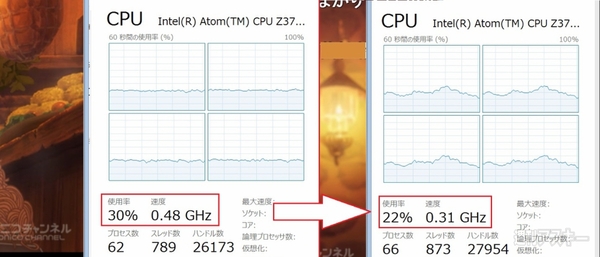 |
|---|
| ↑ニコニコ動画で今最もアツい(?)『ダンジョンに出会いを求めるのは間違っているだろうか 第1話「冒険者(ベル・クラネル)」』の1話分を再生しながらの挙動が上のキャプチャーです。開始5分が左、20分が右です。人気コンテンツだけありコメント量も多くかなり重い動画。Chrome上の再生です。後からわかったのですが、IEではもう少し和らぐ印象です。 |
ストリーミング動画でテストとは少し角度が違いますが、よくある使い方なのでまずはここからです。必要最低限のクロックまで落ちながら省エネ再生している! という印象ではありますが0.31GHz時はコマ落ちも激しくWindowsの反応も悪くなります。1.33GHzが定格ですんでおそらく熱で動作クロックが上がらない(というチューニングである)事態が考えられます。
自分はかなりヘビーな使い方をしています。購入してからずっとテレビに挿しっぱなしの起動しっぱなしの状態。熱はかなり溜まっているだろう段階からの視聴です。また『ウイルスバスタークラウド』のリアルタイムスキャンの常駐もあります。MS-NH1の個体差もあるので不調が起きない環境の人も当然いるだろうことをお断りしておきます。
●BIOSを更新してみる
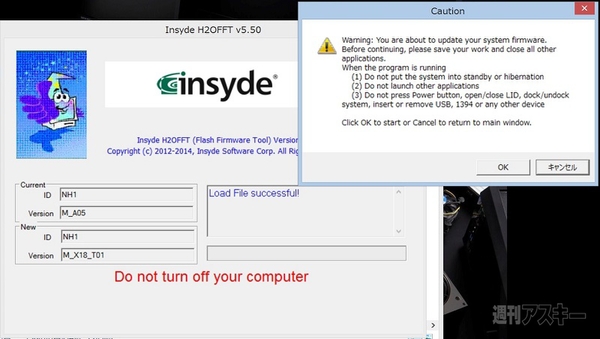 |
|---|
| ↑画面の通りM_X18_T01verのBIOS更新を開始。公式HPからは製品のシリアルコードを入れてダウンロードできます。Windows上から実行すると再起動がはじまり更新開始。ちなみに元のBIOSも上がってますんでもとには戻せますが、何かあったら大変なのでバックアップはお約束です。 |
非常に簡単にできました。さっそく上記のテストを行なって差をみてみましょう。ニコニコ動画再生開始から20分くらいの段階での『HWINFO32』で測定しました。
■BIOS更新前
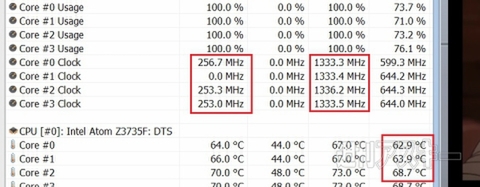 |
|---|
| ↑赤い囲み左から現在の動作クロック、最大クロック、コアの平均温度です。物理コアは2つなので#0と#2を見ればわかります。250MHz近辺まで低下するとあらゆる作業がつらくなっていきます。最大値としては定格まで出てますね。 |
■BIOS更新後
 |
|---|
| ↑500MHz以上で動作していればコマ落ちはかなり防げます。コメント量が多いところでなければそれほど気になりません。大注目は1.8GHz級にまでブーストされているところです。クロックを抑え込まないぶん平均温度は上がっています。 |
室温は20度前後で比較してますが明らかに動作状態がよくなりました。排熱性能は変わらないので敏感なクロックダウンをぎりぎりまでチューニングしたような動きです。HD Graphicsのクロックも600MHzに上がることはなく、ベースの300MHz横ばいになっています。GPU寄りからCPUバースト寄りという印象ですね。
結果、ニコニコ動画の再生はかなり改善されました。また、1920ドットのH.264、WMVなどの各種動画のひどいコマ落ち、停止などはほぼなくなったと言っていいです。30分以内であれば熱が溜まってもかなり500MHz帯で持ちこたえるようになりました。動画プレーヤーはWMPで全画面ですが、気になるようであれば他のプレイヤーを試すのもよいでしょう。個人的にはMPC-HCあたりが軽量で向いていると思います。
●分解しまくってみる
やっぱりこんなに小さくて樹脂に覆われていると排熱タイヘンだよな~ということでどうなっているのか剥きまくってみました。
※分解によるあらゆる不具合等、編集部、メーカーともに責任は負いかねます。
 |
|---|
| ↑開け方は細いドライバーのマイナスを隙間にねじ込みスライドさせながらコジ空けます。割と簡単に開きますね。 |
 |
|---|
| ↑CPUが載っている側。このシルバーのプレートはヒートスプレッダーです。 |
 |
|---|
| ↑ここから下のケースを外すにはまずWIFIアンテナを基板から外します。ソケット状なのでクッともちあげてやるだけです。 |
 |
|---|
| ↑周辺ネジ2個を外し、HDMI端子を倒すようにしてクイッと基板を浮かすようにしましょう。 |
 |
|---|
| ↑いや~たまらんですね。まるはだかですな。 |
 |
|---|
| ↑ヒートスプレッダーは裏と表でかみ合わせになってます。慎重にドライバーで浮かして外します。すると、Atomちゃんが見えた!GPUのビデオメモリーに使われているようなスポンジ状の熱伝導シートが! 黒いフィルム状のものもそうでしょうか。 |
 |
|---|
| ↑32GBのeMMCと電池が目立ちますな。裏と表はヒートスプレッダーの接合部と黒いフィルムで熱伝導的につながっている、ようにみえます。が、絶縁目的もあるのかもしれません。 |
 |
|---|
| ↑つなぐのが怖い!電源入れるのが怖い! LEDがビッカーン! むき身で起動させるのはスリルありすぎました(笑) |
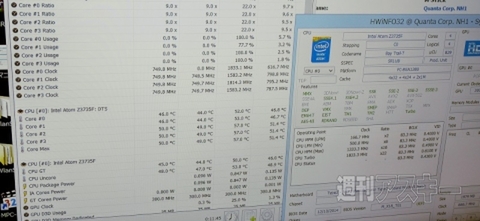 |
|---|
| ↑ほぼアイドルですが3度くらい下がった感じ。むき出しのCPUは熱の逃げ場がないので負荷厳禁です。負荷をかけるならケースは外さないでください。 |
さて、WiFi関連の話ですが、BIOS以外に、Realtekの無線LANドライバーの更新も公式HPには上がっています。もともと不具合はネットワーク的には感じてなかったのですが、Ver.3007.10.1031.2014にアップデートしたところ逆にネット接続が不安定になりました。(ルーターはAterm WG1800HP)。
BIOSもWiFiもベータ版なのでこういった事態はよくありますんで、おかしなところを感じていなければ触らないが吉ですね。現状、動画再生に問題がある人は、適用してみるのもテかとは思います。
■関連サイト
m-Stick販売ページ
週刊アスキーの最新情報を購読しよう
本記事はアフィリエイトプログラムによる収益を得ている場合があります



